Windows 11 Verifique Administrador: 7 Maneiras de Verificar Sua Conta
 O Windows 11 permite que você verifique os direitos de administrador da sua conta se você não tiver certeza sobre seus privilégios.
O Windows 11 permite que você verifique os direitos de administrador da sua conta se você não tiver certeza sobre seus privilégios.
Várias tarefas rotineiras e de solução de problemas requerem uma conta de administrador. Você pode precisar modificar um arquivo de trabalho localizado em diretórios do sistema protegidos, alterar as configurações de rede para melhor segurança ou até instalar fontes.
Você pode realizar todas essas tarefas com privilégios de administrador, economizando a comunicação repetida com a equipe de suporte de TI. Além disso, você não receberá aquelas mensagens irritantes de Acesso Negado de Administrador!
Aqui está como verificar seu status em apenas alguns passos.
Como Verificar Se Você É um Administrador no Windows 11
Eu abordei sete métodos diferentes que você pode tentar:
Ferramenta do Gerenciador de Tarefas
- Abra a caixa de diálogo do Gerenciador de Tarefas pressionando Ctrl + Shift + Esc.
- Navegue até o menu Usuários no painel de navegação à esquerda.
- Encontre o nome da sua conta abaixo do cabeçalho da coluna Usuário.
-
Se for uma conta de administrador, você verá a palavra Administrador em uma das colunas à direita.
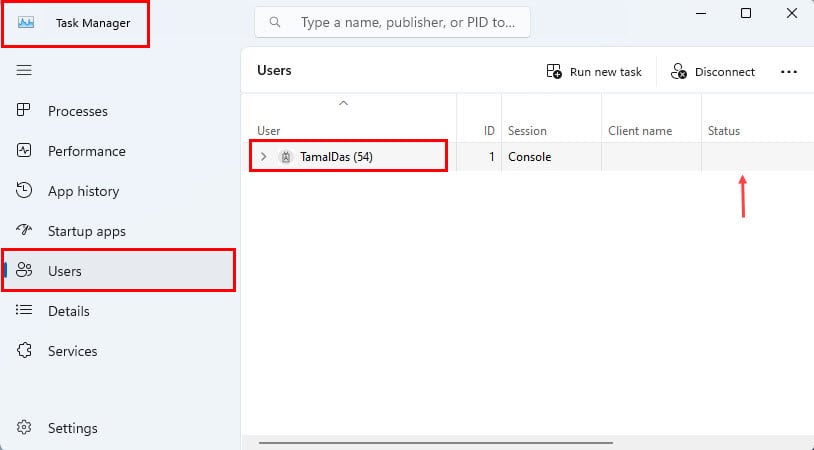
Aplicativo Configurações
- Clique no botão Menu Iniciar e digite Configurações.
- O aplicativo Configurações do Sistema aparecerá abaixo da seção Melhor correspondência.
- Clique nele para abrir as Configurações.
- Toque no menu Contas no painel de navegação à esquerda.
- Sua conta atualmente logada aparecerá no lado direito.
-
Abaixo do nome, você deverá ver o tipo, como Administrador.
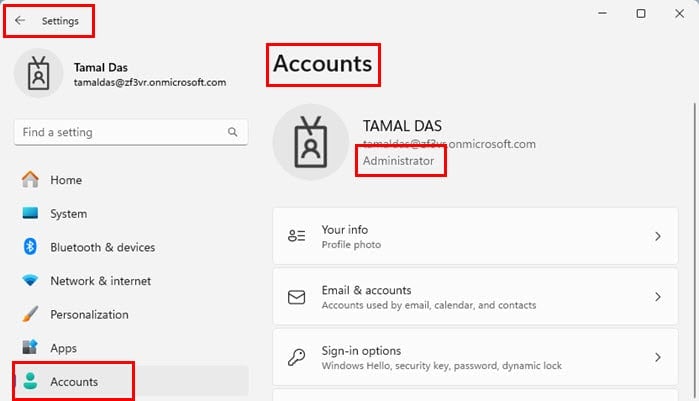
-
Se você estiver em outra conta e quiser saber quem é o administrador, clique no cartão Outros Usuários no menu à direita.
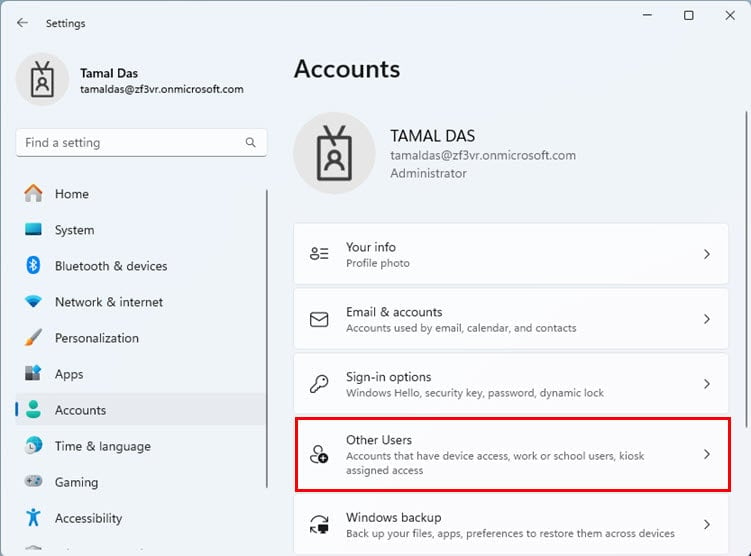
- O aplicativo Configurações carregará todos os disponíveis.
-
Procure a etiqueta Administrador abaixo dos nomes das contas.
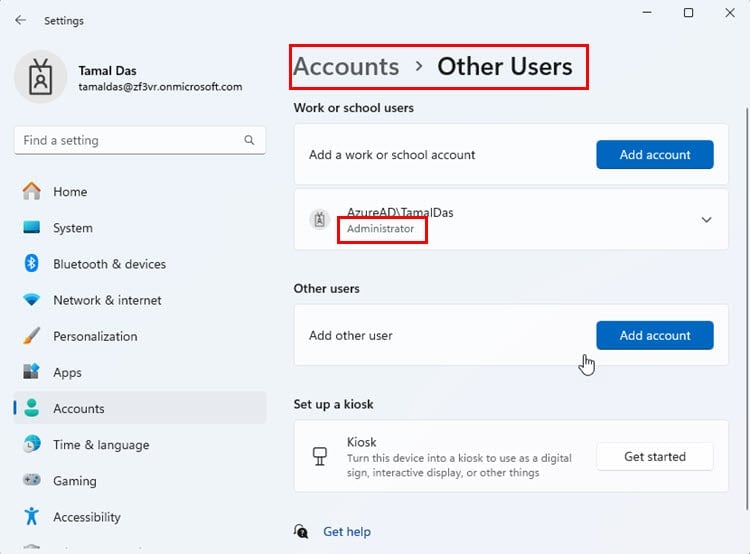
Painel de Controle
- Pressione Windows + S para iniciar a Pesquisa do Windows.
- Digite Controle e clique no ícone do Painel de Controle.
-
Você verá uma lista de ferramentas lá. Selecione a opção Contas de Usuário.
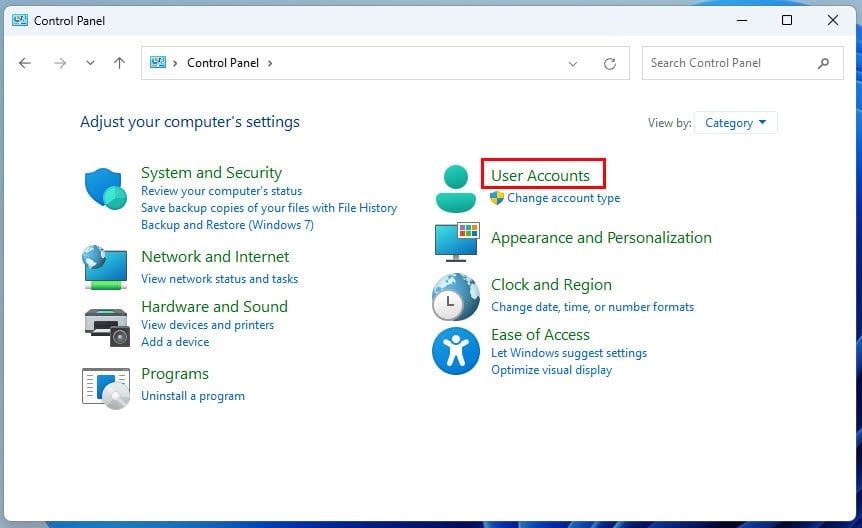
- Se não estiver lá, clique na seta suspensa da Categoria perto de Exibir por.
-
Selecione a opção Ícones pequenos.
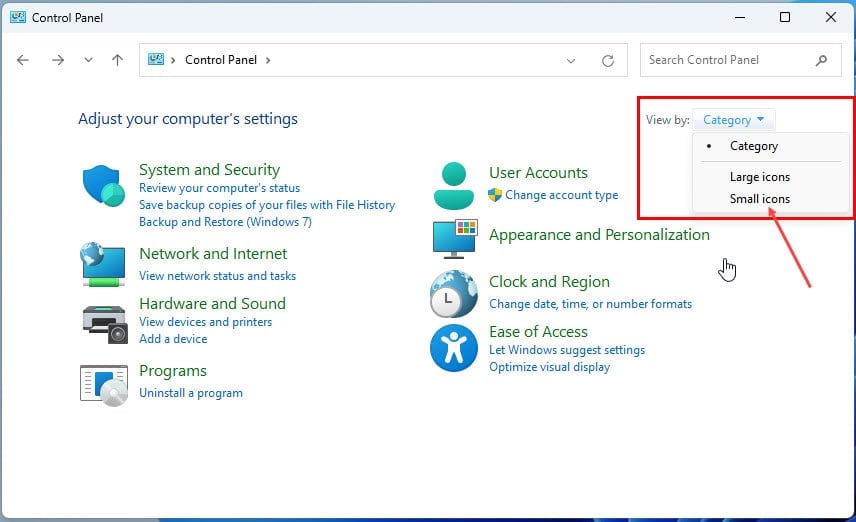
- Agora, acesse o menu Contas de Usuário.
-
Clique no hyperlink Alterar o tipo da sua conta.
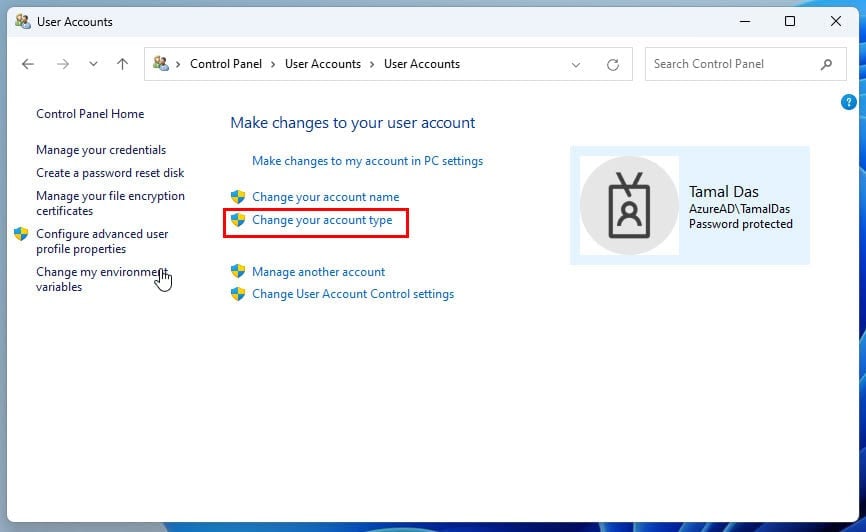
-
Se o tipo de conta atualmente selecionado for Administrador e o botão Alterar Tipo de Conta estiver desativado, você está logado como admin.
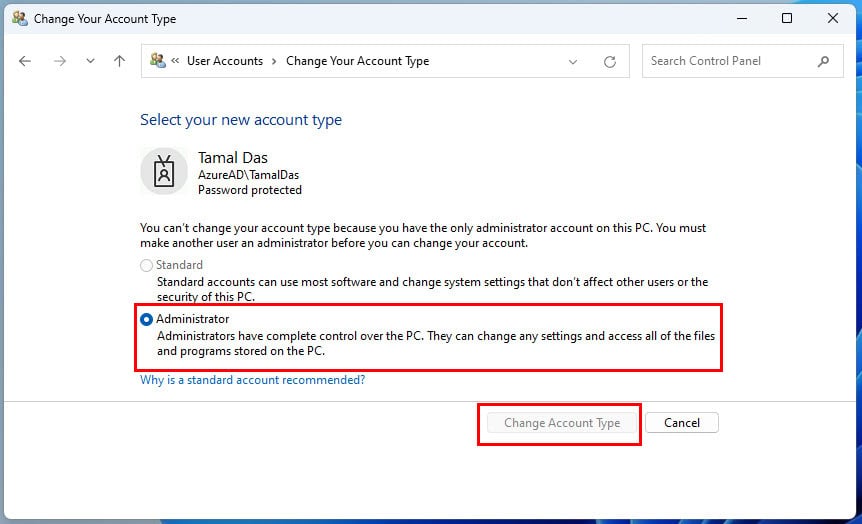
- Se você deseja descobrir se há outras contas de administrador no PC, volte à tela Contas de Usuário.
-
Clique no link Gerenciar outra conta.
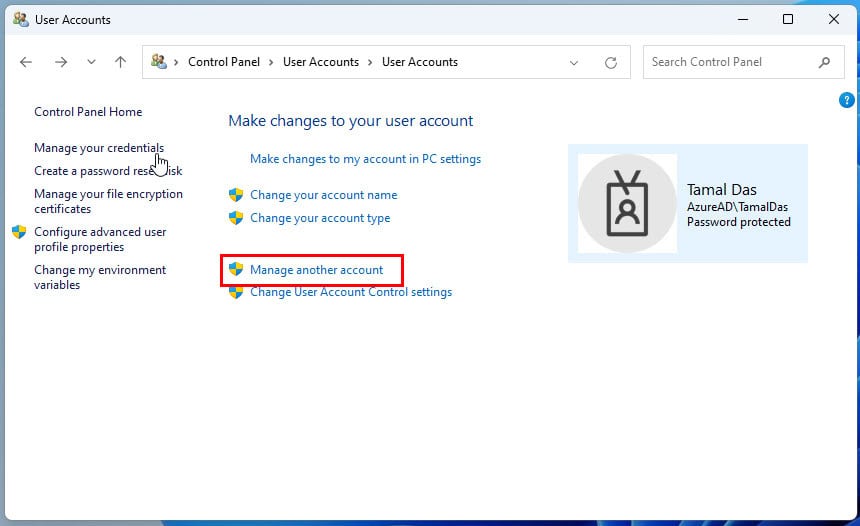
-
Escolha um usuário diferente da lista e acesse o link Alterar o tipo da conta.
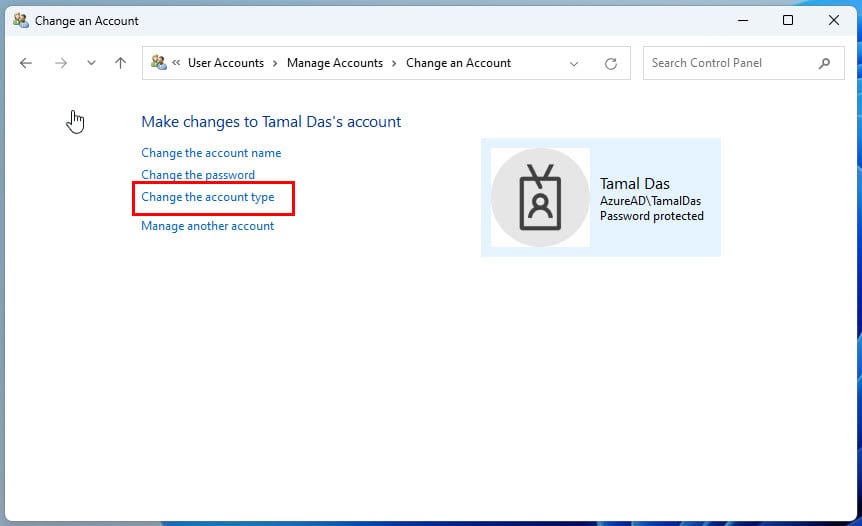
Windows File Explorer
- Abra a ferramenta Explorador de Arquivos.
- Clique com o botão direito no disco de instalação do Windows 11 ou no disco C:.
-
Clique em Propriedades no menu de contexto.
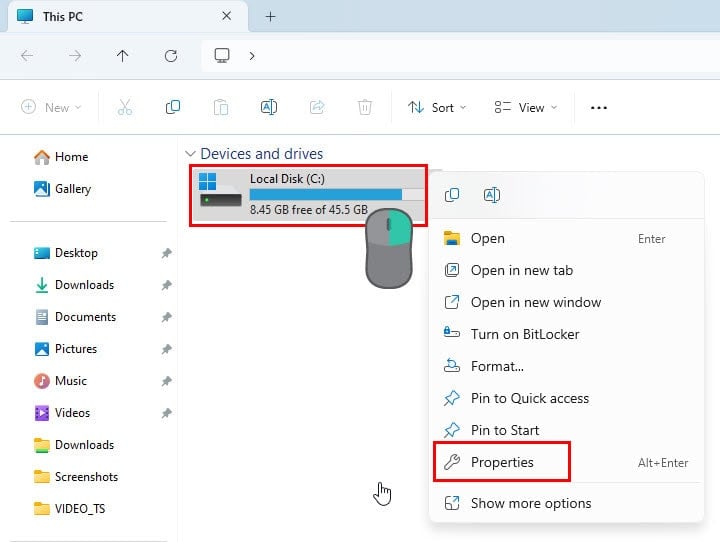
- Vá para a guia Segurança na caixa de diálogo das Propriedades.
- Encontre sua conta de usuário em Nomes de grupo ou usuários na guia Segurança.
- Pode haver duas contas com o mesmo nome. Uma será para admin e a outra para usuários padrão.
- Selecione a que diz administrador junto com seu nome.
-
Procure as marcas de verificação na tabela Permissões para Administradores.
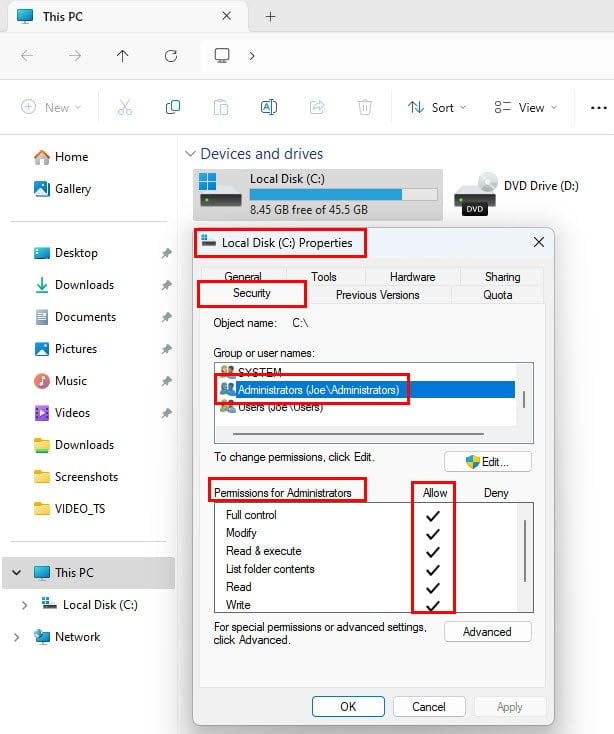
- Se tudo estiver marcado, incluindo o item de Controle Total, você está usando uma conta de admin.
Ferramenta de Gerenciamento do Computador
- Abra a Pesquisa do Windows pressionando as teclas Windows + S.
- Digite Gerenciamento do Computador.
-
Clique no aplicativo que aparece abaixo da seção Melhor correspondência, chamado Sistema de Gerenciamento do Computador.
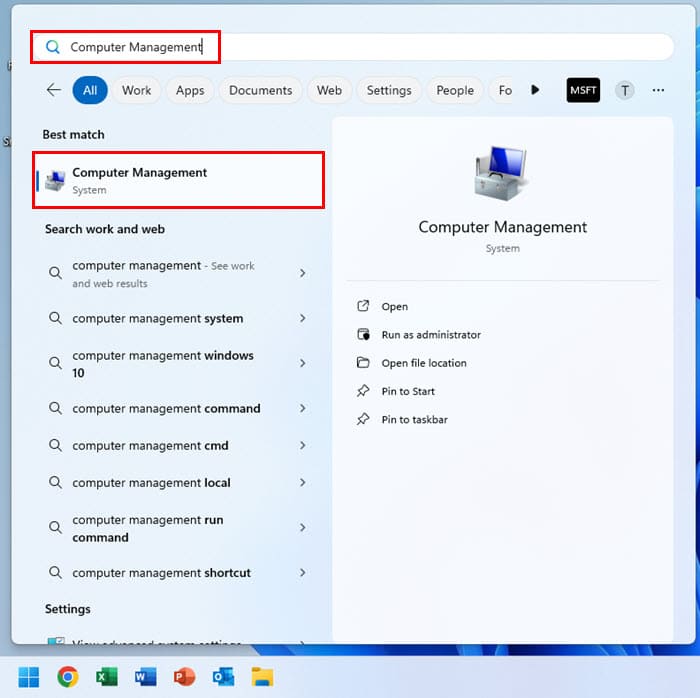
- Selecione a opção Usuários e Grupos Locais no painel de navegação à esquerda.
-
Agora, clique duas vezes no menu Grupos à direita para acessar uma lista completa de itens.
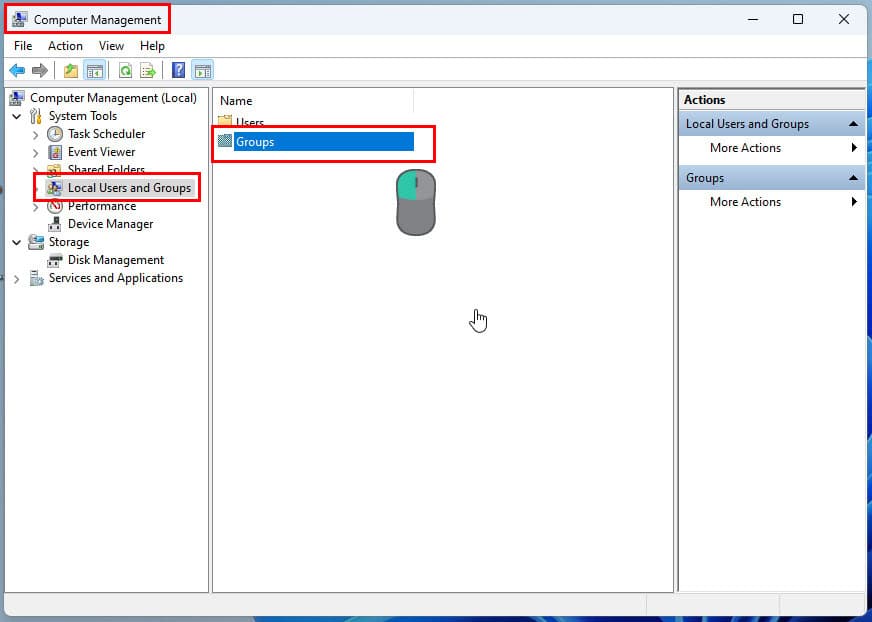
- Clique com o botão direito em Administradores e selecione Propriedades no menu de contexto.
- A caixa de diálogo Propriedades dos Administradores será exibida.
-
Se você encontrar seu nome de usuário na tabela Membros, você está logado usando uma conta de administrador.
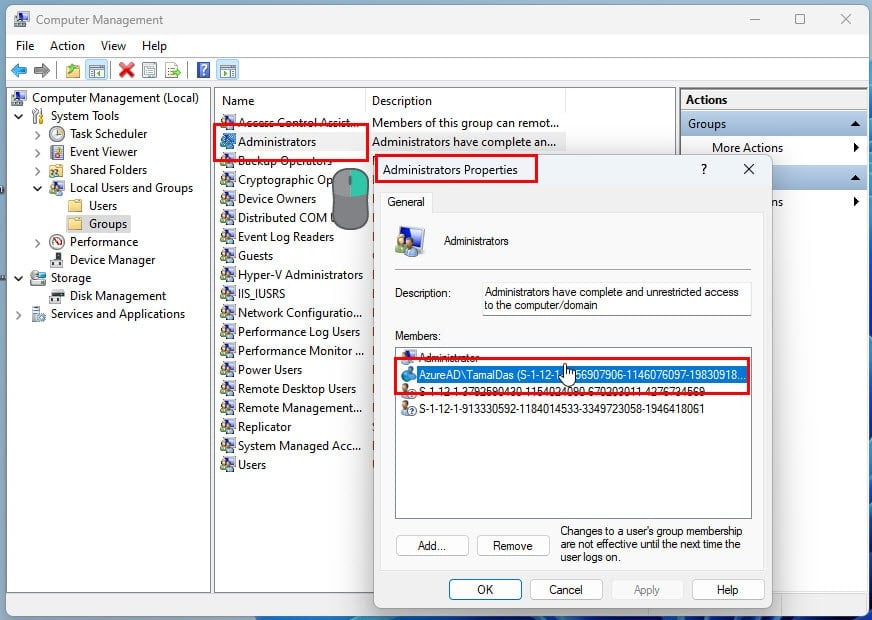
Comando de Usuários e Grupos Locais
- Pressione as teclas Windows + R juntas para iniciar o comando Executar.
-
Digite o comando
lusrmgr.mscdentro do campo Executar e pressione Enter.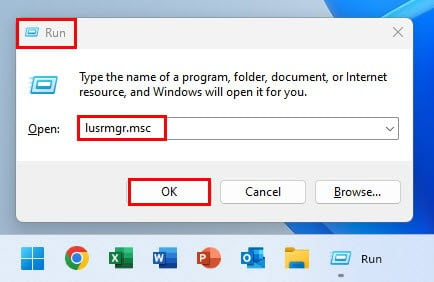
- A caixa de diálogo Usuários e Grupos Locais será aberta.
- Clique duas vezes no diretório Usuário no painel de navegação à esquerda.
- Uma lista detalhada com todas as contas de usuário e perfis será aberta à direita.
- Clique duas vezes no nome do usuário alvo e navegue até a guia Membro de.
-
Se você ver o grupo membro Administradores dentro desta tabela, a conta selecionada tem privilégios de admin.
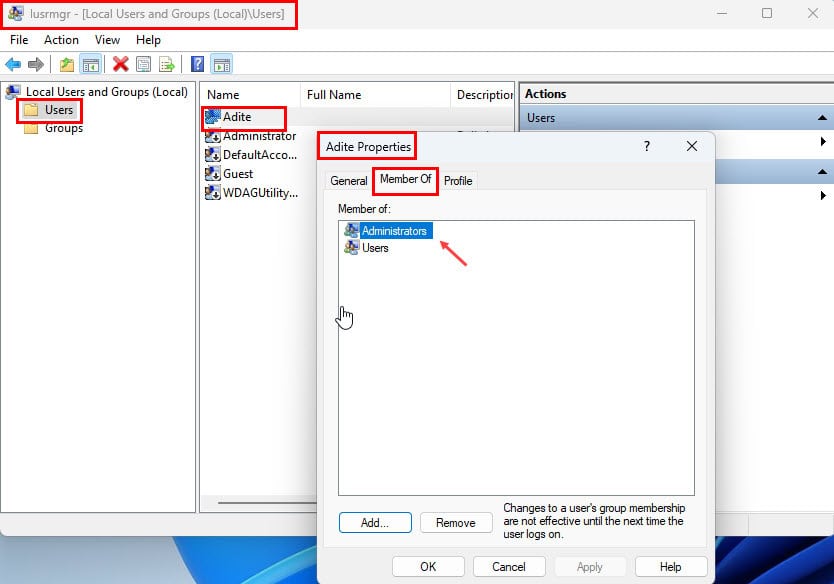
Interfaces de Linha de Comando do Windows
Aqui estão os métodos de verificação de administrador do Windows 11 que envolvem várias interfaces de linha de comando e comandos relevantes:
Prompt de Comando
- Abra o Prompt de Comando no Menu Iniciar.
- Copie e cole o seguinte dentro do console:
`net user adite`-
O comando real é o
net user. Qualquer coisa depois disso deve ser seu nome de usuário. - Pressione Enter.
- CMD listará os detalhes da conta de usuário.
-
Role para baixo até o final e localize o item Membros do Grupo Local.
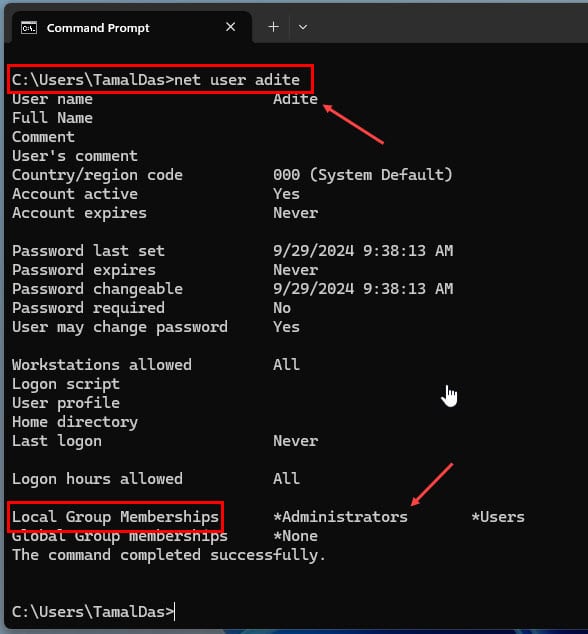
- Se você vir Administradores ao lado, sua conta de usuário é um admin.
Você pode alternar pelo mesmo comando simplesmente mudando o nome de usuário no final para descobrir se outros nomes têm direitos de administrador ou não.
PowerShell
- Clique com o botão direito no ícone do menu Iniciar e selecione Terminal no menu de contexto.
- Insira o seguinte script do Windows PowerShell dentro do terminal e pressione Enter:
`Get-LocalUser -Name $env:USERNAME | Select-Object Administrator`-
O Windows PowerShell detectará automaticamente a conta de usuário atualmente logada e exibirá se é um admin.
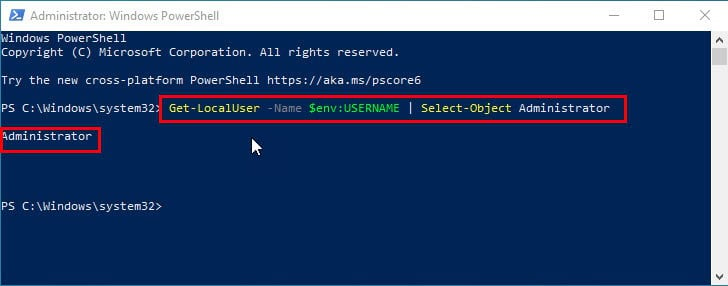
- Se você quiser descobrir se um usuário específico tem direitos de admin ou não, execute o seguinte script em vez disso:
`Get-LocalUser -Name "Adite" | Select-Object Administrator`-
Altere o nome de usuário no elemento do código Nome antes de executar o script.
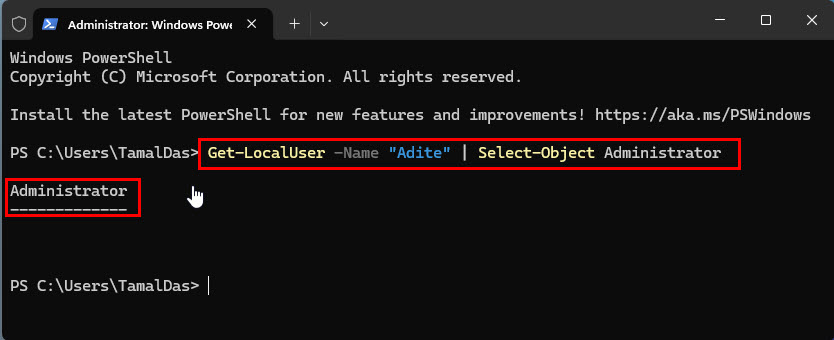
- Use o seguinte script se você deseja listar todas as contas de usuário do PC junto com suas informações de tipo de conta, como admin, padrão ou convidado:
`# Obter todas as contas de usuário locais
$users = Get-WmiObject -Class Win32_UserAccount -Filter "LocalAccount=True"
# Definir tipos de conta com base na associação ao grupo
foreach ($user in $users) {
$userType = ""
# Verifique se o usuário é um administrador
$isAdmin = Get-LocalGroupMember -Group "Administrators" | Where-Object { $_.Name -eq $user.Name }
if ($isAdmin) {
$userType = "Administrador"
}
# Verifique se o usuário é um convidado
$isGuest = Get-LocalGroupMember -Group "Guests" | Where-Object { $_.Name -eq $user.Name }
if ($isGuest) {
$userType = "Convidado"
}
# Se não for admin ou convidado, assumir usuário padrão
if (-not $userType) {
$userType = "Padrão"
}
# Saída do nome de usuário e tipo de conta
[PSCustomObject]@{
'UserName' = $user.Name
'AccountType' = $userType
}
}`-
Você pode ver a mensagem Colar de qualquer maneira no PowerShell quando copiar e colar o script acima.
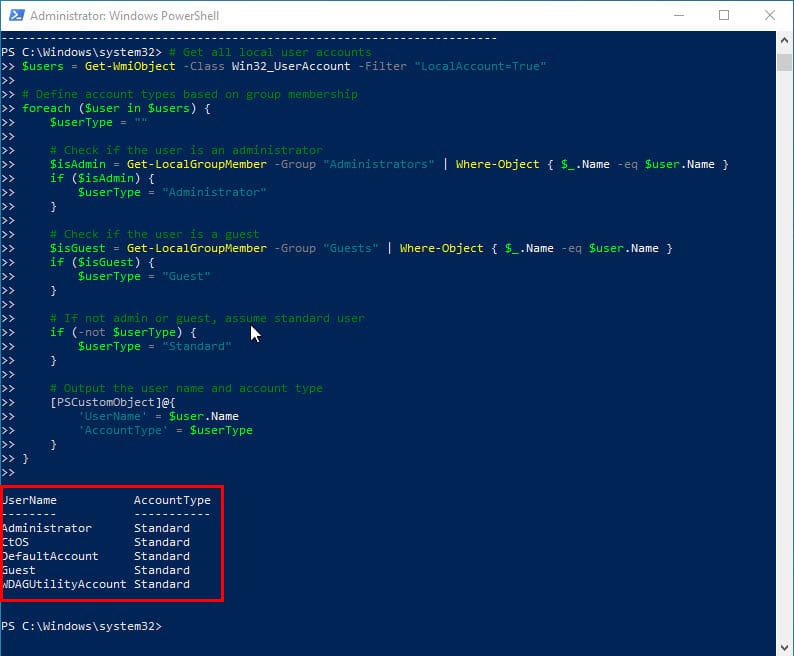 O script não requer nenhuma edição manual. Ele funcionará em todos os PCs com Windows 11 e 10.
O script não requer nenhuma edição manual. Ele funcionará em todos os PCs com Windows 11 e 10.
Resumo
Algum desses métodos de verificação de administrador do Windows 11 funcionou para você? Comente abaixo para compartilhar seu feedback e experiência.
Você também pode ler como se tornar administrador no Windows 10, como corrigir contas de administrador excluídas acidentalmente e o que fazer se uma conta de administrador do Windows 10/11 estiver ausente.













